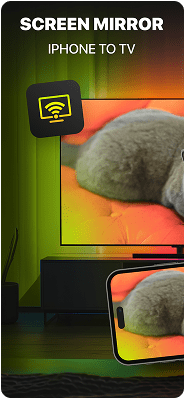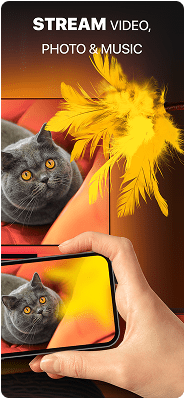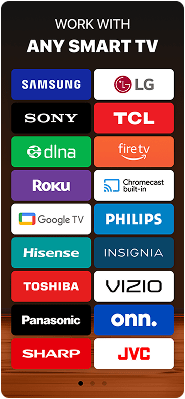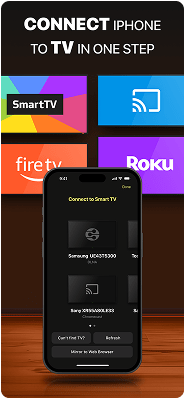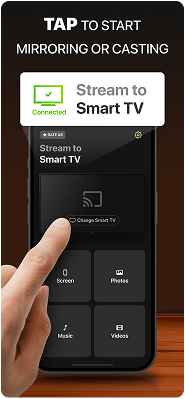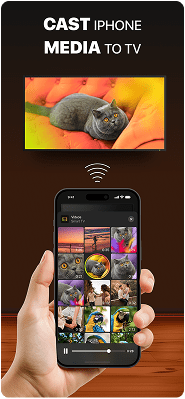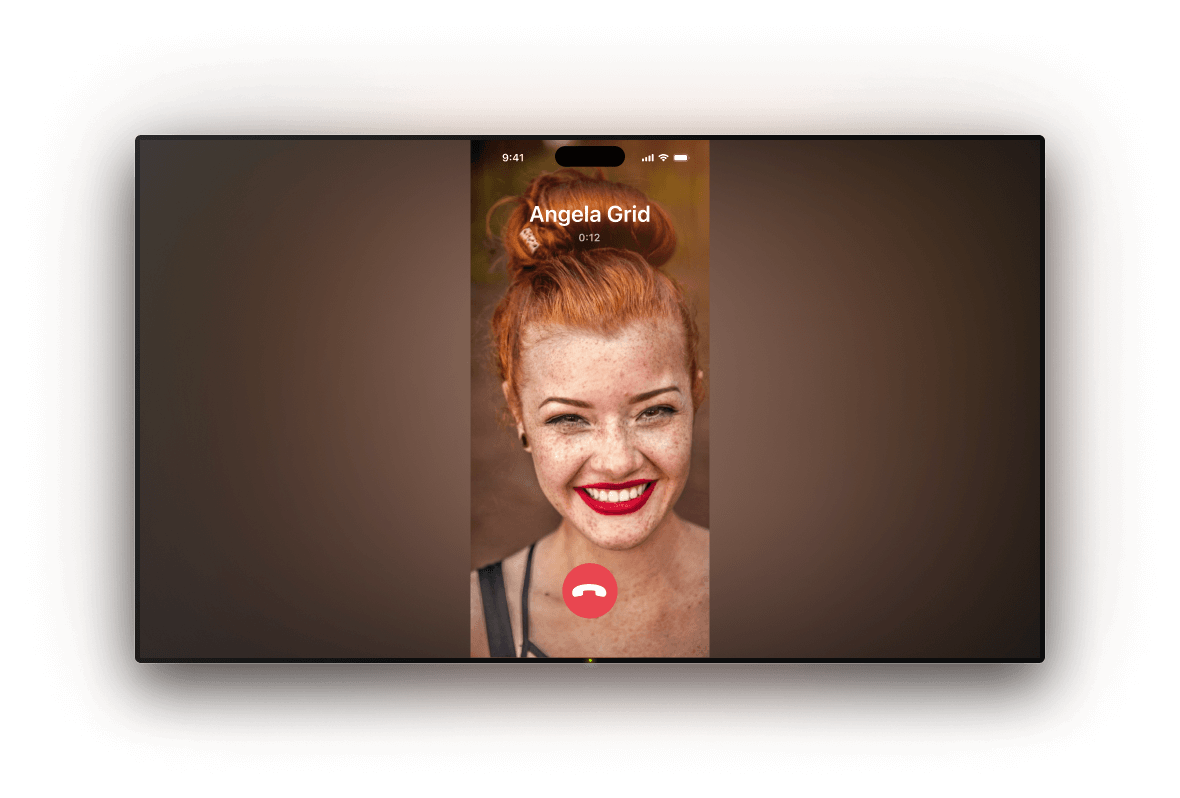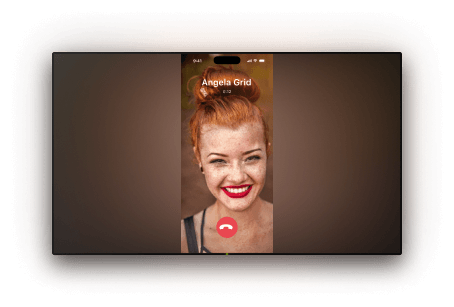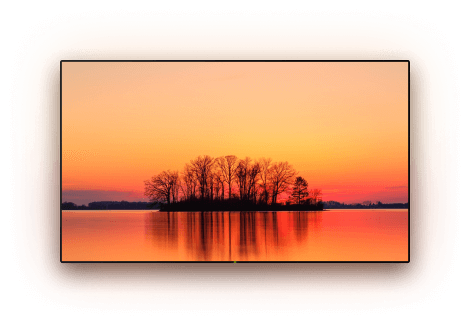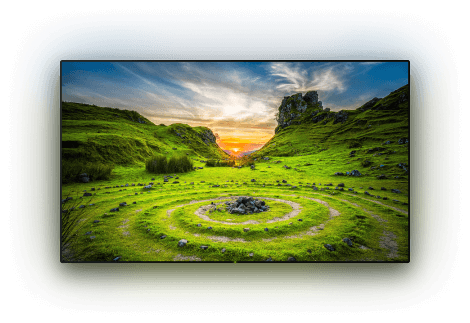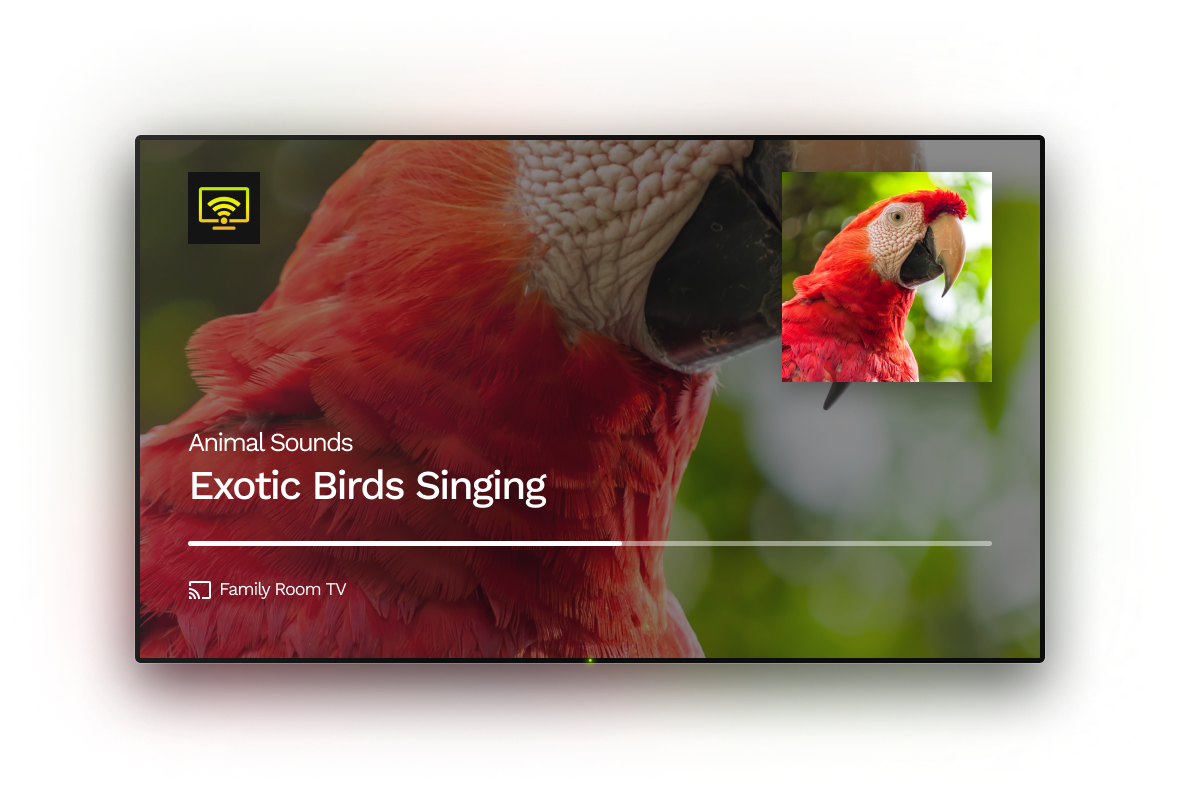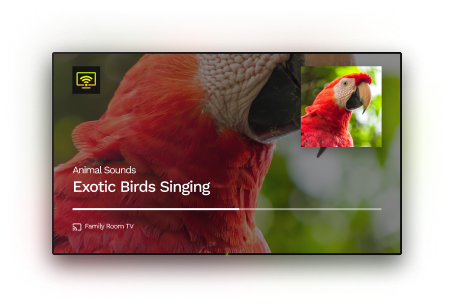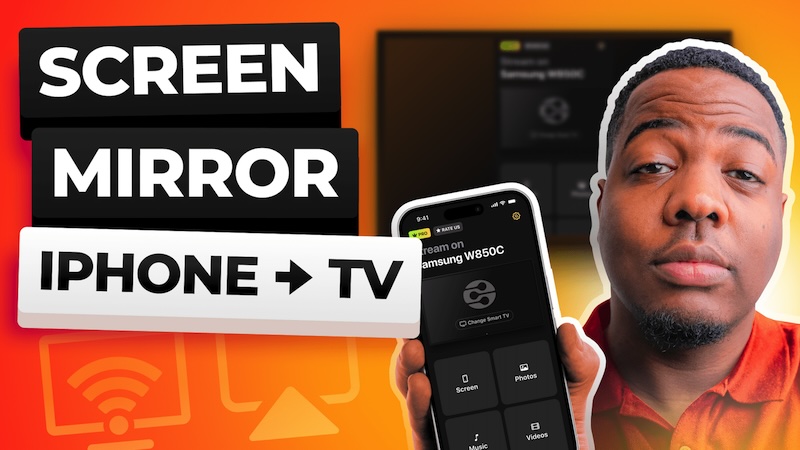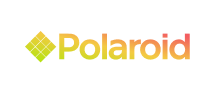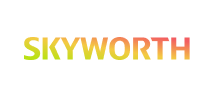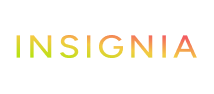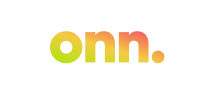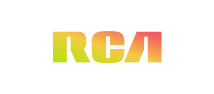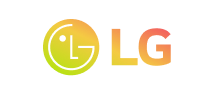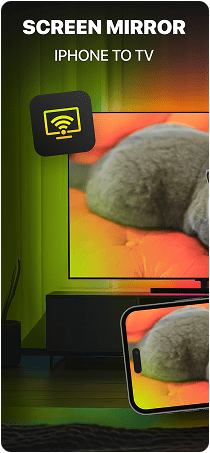
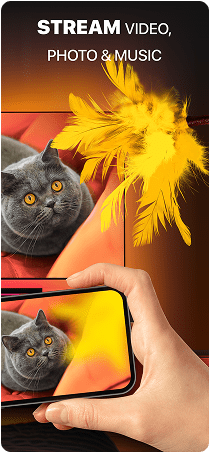
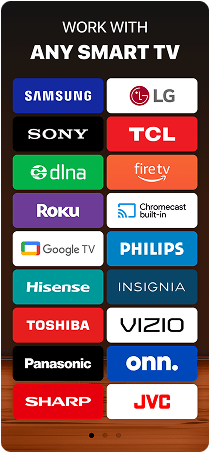
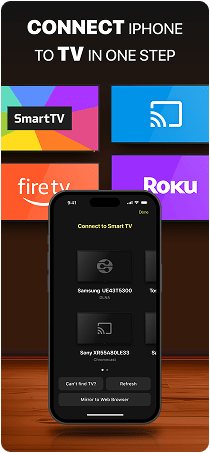
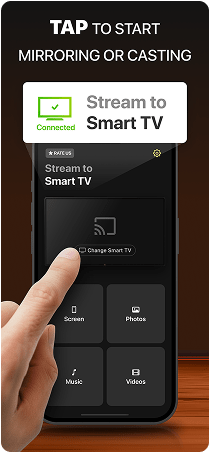
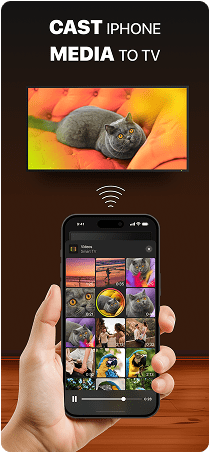

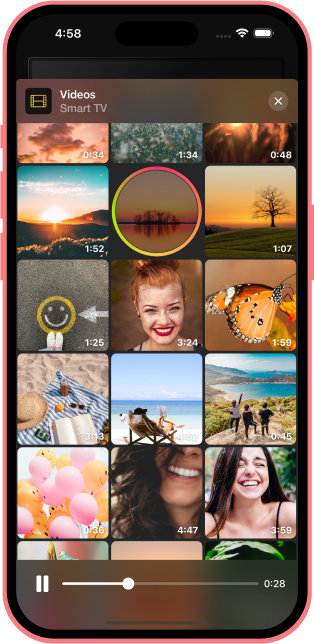
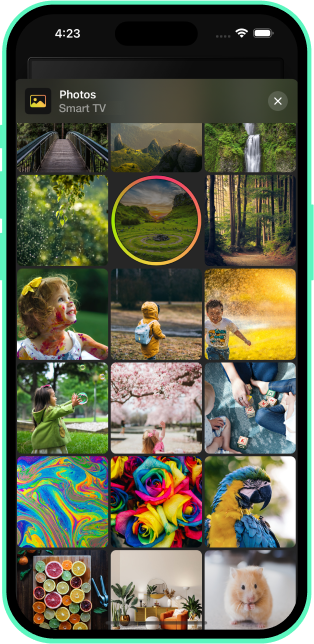
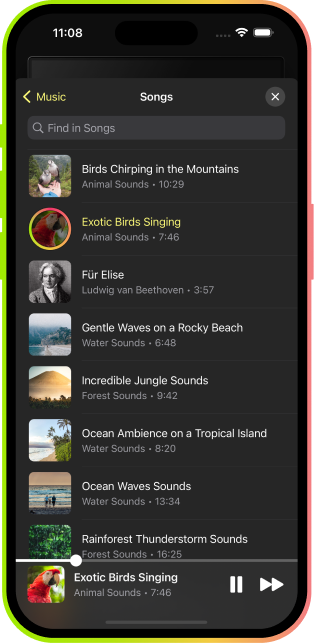
Häufig gestellte Fragen
Die Bildschirmspiegelung ist eine Funktion, mit der Sie Inhalte von Ihrem Smartphone, Tablet oder Computer auf einem anderen Bildschirm, z.B. einem Fernseher oder Monitor, anzeigen können. Dies kann entweder drahtlos oder über eine kabelgebundene Verbindung mit einem HDMI-Kabel und einem Adapter erfolgen. Die meisten Geräte bieten integrierte Optionen für die Bildschirmspiegelung, und es gibt auch viele Apps von Drittanbietern, die bei diesem Prozess helfen.
Um Google Fotos auf Ihren Fernseher zu übertragen, installieren Sie zunächst die App auf Ihrem Handy und stellen Sie sicher, dass sowohl Ihr Gerät als auch Chromecast mit demselben WLAN-Netzwerk verbunden sind. Öffnen Sie die Google Fotos-App, wählen Sie das gewünschte Foto aus und tippen Sie oben auf das Cast-Symbol. Wählen Sie dann Ihr Chromecast-Gerät aus, und das Foto wird auf Ihrem Fernsehbildschirm angezeigt.
Ja, Sie können Videos von Ihrem iPhone auf Chromecast übertragen, aber Sie benötigen dazu eine Drittanbieter-App. DoCast ist eine solide Option, mit der Sie kostenlos Videos für bis zu 3 Minuten pro Sitzung übertragen können. Wenn Sie auf die Premium-Version upgraden, können Sie Videos ohne Zeitbegrenzung übertragen und zusätzliche Funktionen wie Musikstreaming und Foto-Casting freischalten.
DoCast ist eine der besten Apps zur Bildschirmspiegelung für das iPhone. Da die meisten Fernsehgeräte, die nicht von Apple stammen, AirPlay nicht von Haus aus unterstützen, bietet DoCast eine zuverlässige Lösung. Die App lässt sich schnell einrichten, ist benutzerfreundlich und funktioniert nahtlos mit Chromecast, Roku, Fire TV und DLNA-kompatiblen Geräten.
Sie können Ihr iPhone auf verschiedene Weise auf Ihr Fernsehgerät spiegeln. Wenn Sie ein Fernsehgerät mit AirPlay-Unterstützung haben, können Sie eine drahtlose Verbindung mit der nativen Spiegelungsfunktion von Apple herstellen. Für eine Lösung ohne AirPlay können Sie eine Drittanbieter-App wie DoCast für eine einfache und bequeme drahtlose Methode verwenden. Wenn Sie keinen Internetzugang haben, können Sie Ihr iPhone auch mit einem HDMI-Kabel und einem Adapter an Ihren Fernseher anschließen.
Um Ihr iPhone mit Chromecast zu verbinden, installieren Sie zunächst die Google Home-App. Folgen Sie den Anweisungen, um Ihren Chromecast zu verbinden, und stellen Sie sicher, dass der Chromecast und Ihr iPhone das gleiche WLAN-Netzwerk verwenden. Nach der Einrichtung können Sie eine von Google-Cast unterstützte App verwenden, um Videos zu übertragen oder den Bildschirm Ihres iPhones auf dem Fernseher zu spiegeln.
Um Ihr iPhone auf einem Samsung-Fernsehgerät zu spiegeln, können Sie AirPlay verwenden, sofern Ihr Fernsehgerät diese Funktion unterstützt, eine Drittanbieter-App wie DoCast oder eine Kabelverbindung mit einem HDMI-Kabel und einem Adapter.
Sie können Ihren Sony Bravia-Fernseher über WLAN Direct, Bildschirmspiegelung oder ein physisches HDMI-Kabel und einen Adapter mit Ihrem Handy verbinden. Welche Methode Sie wählen, hängt vom Modell Ihres Bravia-Fernsehers und der Art des verwendeten Telefons ab.
Wenn Sie das iPhone auf ein Sony TV-Gerät spiegeln, möchten, benötigen Sie eine Drittanbieter-App wie DoCast, da Sony TV-Geräte AirPlay nicht von Haus aus unterstützen. Vergewissern Sie sich einfach, dass beide Geräte mit demselben WLAN-Netzwerk verbunden sind, und folgen Sie den Anweisungen der App, um die Spiegelung zu starten.
Viele LG TV-Modelle unterstützen die Bildschirmspiegelung, insbesondere über Apple AirPlay. Wenn Ihr LG TV-Gerät AirPlay-kompatibel ist, können Sie Ihr iPhone ganz einfach und ohne zusätzliche Hilfsmittel auf einem LG TV-Gerät spiegeln. Bei Modellen, die AirPlay nicht unterstützen, können Sie Ihr iPhone trotzdem mit Apps von Drittanbietern wie DoCast oder mit einem HDMI-Kabel und einem Adapter spiegeln.
Um den Startbildschirm auf Ihrem Philips Fernseher aufzurufen, drücken Sie die Home- oder X-Taste auf Ihrer Fernbedienung. Wenn Sie keine Fernbedienung haben, können Sie auch die Menütaste auf dem Fernsehgerät selbst drücken. Verwenden Sie dann die Tasten Lautstärke oder P/CH sowie die Tasten + und -, um zum Startbildschirm zu navigieren.
Weitere Tipps zum Spiegeln Ihres iPhones oder iPads auf Philips Fernsehern finden Sie in diesem Leitfaden zur Bildschirmspiegelung auf Philips TV.
Ja, das können Sie. Apple TV verwendet zwar AirPlay, aber es gibt auch Apps von Drittanbietern wie DoCast, mit denen man ihr iPhone an Chromecast, Fire TV oder Roku übertragen kann. Stellen Sie einfach sicher, dass sowohl Ihr iPhone als auch Ihr Fernsehgerät (oder Streaming-Gerät) mit demselben WLAN-Netzwerk verbunden sind.
Wenn Sie keine Übertragung von Ihrem iPhone auf Ihr Fernsehgerät durchführen können, kann das mehrere Gründe haben. Vergewissern Sie sich zunächst, dass Ihre Geräte mit demselben WLAN-Netzwerk verbunden sind und eine stabile Verbindung besteht. Stellen Sie als Nächstes sicher, dass sich Ihre Geräte in der Nähe voneinander befinden. Prüfen Sie schließlich, ob Software- oder Systemupdates verfügbar sind.
Wenn Ihr iPhone keine Verbindung zu Chromecast herstellt, liegt das wahrscheinlich an Kompatibilitätsproblemen. iPhones unterstützen Chromecast nicht von Haus aus, da Apple AirPlay verwendet, das nicht direkt mit der Casting-Technologie von Google kompatibel ist. Aus diesem Grund sehen Sie möglicherweise keine Cast-Option, wenn Sie versuchen, von Ihrem Gerät zu streamen.
Damit das funktioniert, benötigen Sie eine Drittanbieter-App wie DoCast. Mit diesen Apps kann Ihr iPhone mit Chromecast-fähigen Fernsehgeräten kommunizieren, sodass Sie Ihren Bildschirm spiegeln oder Medien streamen können. Ohne solche Tools ist die Übertragung von einem iPhone auf ein Chromecast-Gerät nicht möglich.
Um das iPad auf dem Roku TV zu spiegeln, muss man zuerst prüfen, ob das Roku TV AirPlay unterstützt. Wenn ja, öffnet man einfach das Kontrollzentrum auf dem iPad, tippt auf "Bildschirmspiegelung" und wählt das Roku-Gerät aus, um die Spiegelung zu starten.
Wenn Ihr Roku-Fernsehgerät nicht mit AirPlay kompatibel ist, können Sie den Bildschirm trotzdem mit einer Drittanbieter-App wie DoCast spiegeln. Sobald die Verbindung hergestellt ist, kann man den Bildschirm Ihres iPads spiegeln und Offline-Inhalte wie Fotos, Videos und Musik direkt auf Ihr Roku TV-Gerät übertragen.
Ja, Sie können AirPlay von Ihrem iPhone oder iPad auf Ihren Amazon Fire Stick übertragen, aber Sie benötigen eine Lösung eines Drittanbieters, da AirPlay nicht nativ unterstützt wird. Eine gute AirPlay-App für Fire TV ist DoCast, die ein reibungsloses, werbefreies Erlebnis für Bildschirmspiegelung und Medienstreaming bietet. Eine weitere gute Option ist AirScreen, mit der Sie auch Ihr iOS-Gerät spiegeln und Fotos, Videos und Musik ganz einfach auf Ihr Fire TV streamen können.
Um Chromecast mit Ihrem iPhone zu verwenden, verbinden Sie zunächst Ihr iPhone und Chromecast mit demselben WLAN-Netzwerk. Öffnen Sie dann eine kompatible App wie YouTube oder Netflix und suchen Sie das Cast-Symbol (Rechteck mit WLAN-Wellen). Tippen Sie darauf, wählen Sie Ihr Chromecast-Gerät aus der Liste aus, und schon werden Ihre Inhalte auf Ihrem Fernseher abgespielt.
Chromecast selbst benötigt eine WLAN-Verbindung, um zu funktionieren. Sie können also den Hotspot Ihres iPhone verwenden, um eine Verbindung herzustellen. Gehen Sie auf Ihrem Handy zu Einstellungen > Persönlicher Hotspot, um ihn einzurichten. Verbinden Sie Ihren Chromecast über die Google Home-App mit dem Hotspot und folgen Sie den Anweisungen.
Ja, Sie können Ihr iPhone mit Apps von Drittanbietern wie Google Home oder Replica kostenlos auf Chromecast spiegeln. Verbinden Sie einfach Ihr iPhone und Ihren Chromecast mit demselben WLAN-Netzwerk und folgen Sie den Einrichtungsschritten der App, um die Spiegelung zu starten.
Beachten Sie jedoch, dass kostenlose Apps oft Einschränkungen wie Werbung, reduzierte Videoqualität oder Zeitlimits haben. Für ein reibungsloseres und qualitativ hochwertigeres Erlebnis ist eine Premium-App wie DoCast die bessere Wahl.
Für die Übertragung von Ihrem iPhone an ein Fernsehgerät mit integriertem Chromecast benötigen Sie eine Drittanbieter-App wie Google Home oder DoCast. Sie stellen eine direkte Verbindung zu Ihrem Fernsehgerät her und ermöglichen die Übertragung von Videos und Fotos und sogar die Spiegelung des gesamten Bildschirms.
Chromecast unterstützt AirPlay nicht von Haus aus, aber Sie können mit einer Drittanbieter-App wie DoCast, die die Lücke zwischen den beiden Technologien schließt, trotzdem von Ihrem iPhone oder iPad aus übertragen. Erfahren Sie mehr darüber, wie Sie to AirPlay auf Chromecast übertragen können.
Chromecast ist ein kompakter HDMI-Dongle mit 8 GB Speicherplatz, der in erster Linie für Casting und Bildschirmspiegelung konzipiert ist. Im Gegensatz dazu ist der Google TV Streamer eine fortschrittlichere Set-Top-Box mit 32 GB Speicherplatz und einer vollständigen Android TV-Schnittstelle. Er unterstützt auch Smart-Home-Hub-Funktionen, im Gegensatz zu Chromecast, das zwar preisgünstiger, aber in seiner Funktionalität eingeschränkt ist.